Go程序性能下降排查技巧
时间:2025-06-25 13:54:10 220浏览 收藏
珍惜时间,勤奋学习!今天给大家带来《Go程序性能突然下降排查方法》,正文内容主要涉及到等等,如果你正在学习Golang,或者是对Golang有疑问,欢迎大家关注我!后面我会持续更新相关内容的,希望都能帮到正在学习的大家!
Go程序性能下降需按步骤排查:1.确认性能下降真实性;2.搭建监控系统(如Prometheus+Grafana)观察CPU、内存、GC等指标;3.使用pprof生成火焰图定位瓶颈,分析CPU、内存、阻塞等问题;4.检查日志寻找异常信息;5.审查代码,查找N+1查询、循环锁、内存分配等问题;6.排查外部依赖如数据库、缓存、网络问题;7.识别高CPU占用goroutine,结合CPU与goroutine profile定位并优化代码;8.排查内存泄漏,通过heap profile分析对象分配与引用情况;9.诊断goroutine泄漏,监控数量变化,分析profile数据定位未关闭channel、死锁、无限循环等问题;10.实战中通过优化数据结构与延迟序列化解决响应时间变长问题。
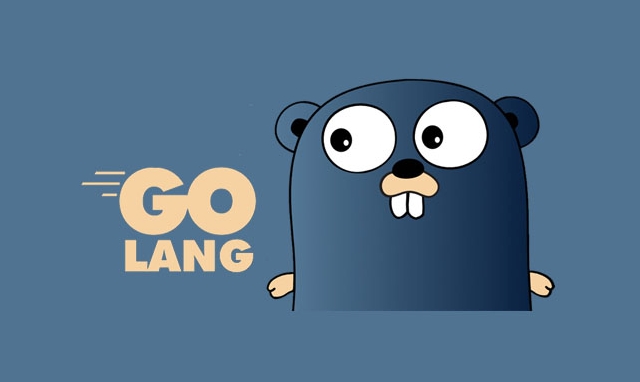
Go程序性能突然下降,别慌,咱们一步步来。首先,确定是真下降,还是错觉。然后,找准瓶颈,对症下药。
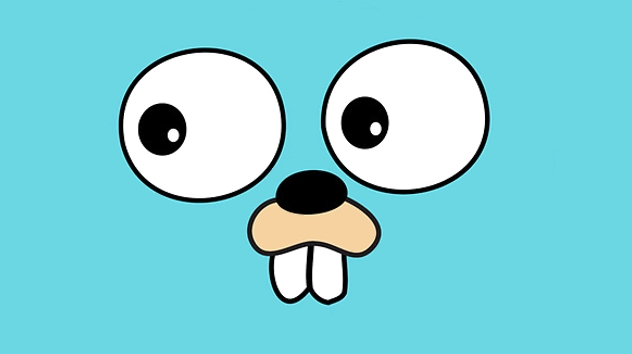
解决方案

监控先行: 性能下降,得先有数据说话。用Prometheus + Grafana 搭建一套监控系统,监控 CPU 使用率、内存占用、GC 频率、goroutine 数量、请求延迟等关键指标。如果之前没有监控,现在开始也不晚。
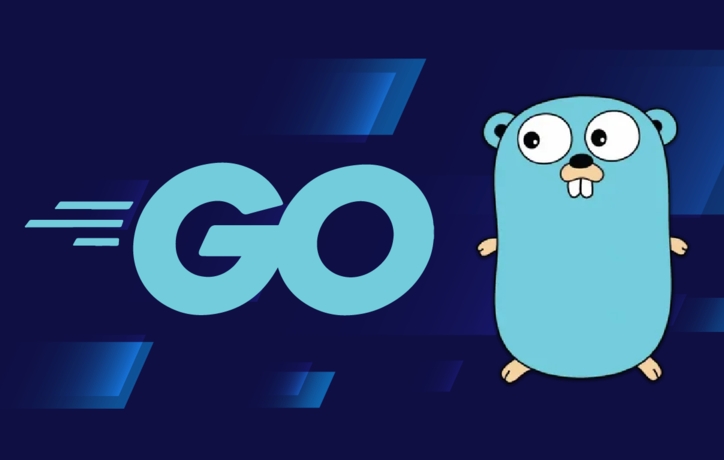
火焰图(Profiling): 监控告诉你“哪里慢”,火焰图告诉你“为什么慢”。Go 提供了
pprof工具,可以生成 CPU、内存、阻塞、锁竞争等火焰图。- CPU 火焰图: 看看哪些函数占用了最多的 CPU 时间。
- 内存火焰图: 看看哪些地方分配了大量的内存。
- 阻塞火焰图: 看看哪些 goroutine 阻塞了。
- 锁竞争火焰图: 看看哪些锁竞争激烈。
使用方法很简单:
import _ "net/http/pprof" func main() { go func() { log.Println(http.ListenAndServe("localhost:6060", nil)) }() // ... your code ... }然后在浏览器中访问
http://localhost:6060/debug/pprof/,就可以看到各种 profile 链接。也可以使用go tool pprof命令来分析 profile 数据。日志分析: 除了监控和火焰图,日志也是重要的信息来源。检查日志中是否有错误、警告、异常等信息。特别是那些突然增多的日志,很可能就是性能下降的根源。
代码审查: 如果监控和火焰图都指向了某个特定的代码块,那么就需要仔细审查这部分代码了。
- N+1 查询: 这是 ORM 框架中常见的性能问题。例如,先查询一批用户,然后循环查询每个用户的订单。解决方案是使用 JOIN 查询,一次性获取所有数据。
- 循环中的锁: 如果在循环中频繁地获取和释放锁,会导致性能下降。解决方案是尽量减少锁的范围,或者使用更细粒度的锁。
- 不必要的内存分配: 频繁地分配和释放内存会导致 GC 频繁,影响性能。解决方案是使用
sync.Pool来复用对象,或者使用strings.Builder来拼接字符串。 - 死锁: 虽然不太常见,但死锁会导致程序卡死,性能降为零。使用
go tool pprof可以检测死锁。
外部依赖: 性能下降也可能不是你自己的代码引起的,而是外部依赖的问题。
- 数据库: 数据库连接池是否满了?查询是否很慢?索引是否缺失?
- 缓存: 缓存是否失效了?缓存的命中率是否下降了?
- 网络: 网络延迟是否增加了?带宽是否不足?
如何识别CPU占用过高的goroutine
CPU占用过高的goroutine,通常意味着该goroutine正在执行大量的计算密集型任务,或者陷入了某种循环。识别这类goroutine,主要依靠 pprof 工具。
生成 CPU Profile: 使用
go tool pprof命令,生成一段时间内的 CPU profile 数据。例如:go tool pprof http://localhost:6060/debug/pprof/profile
这会启动一个交互式界面。
分析 CPU Profile: 在
pprof交互式界面中,可以使用以下命令:top: 显示占用 CPU 时间最多的函数。web: 生成火焰图,更直观地展示 CPU 占用情况。
通过
top命令,可以快速找到占用 CPU 时间最多的函数。如果发现某个 goroutine 的函数调用栈频繁出现,那么这个 goroutine 很可能就是 CPU 占用过高的那个。查看 Goroutine ID: 火焰图通常会显示函数的调用栈,但不会直接显示 goroutine ID。为了找到对应的 goroutine ID,可以结合
pprof的其他功能。goroutine Profile: 生成 goroutine profile 数据:
go tool pprof http://localhost:6060/debug/pprof/goroutine
这个 profile 数据会列出所有 goroutine 的调用栈。
结合 CPU 和 goroutine Profile: 将 CPU profile 中占用 CPU 时间最多的函数,与 goroutine profile 中的调用栈进行对比,找到包含相同函数的 goroutine,就可以确定哪个 goroutine 导致了 CPU 占用过高。
代码定位和优化: 找到 CPU 占用过高的 goroutine 后,就可以根据调用栈信息,定位到具体的代码行,然后进行优化。常见的优化方法包括:
- 减少计算量: 优化算法,减少循环次数,避免不必要的计算。
- 使用缓存: 将计算结果缓存起来,避免重复计算。
- 并发处理: 将计算任务分解成多个子任务,并发执行。
内存泄漏排查技巧:如何定位未释放的资源
Go 有垃圾回收机制,但内存泄漏仍然可能发生。常见的内存泄漏场景包括:
- 长时间持有对象: 如果一个对象不再使用,但仍然被某个变量引用,那么 GC 就无法回收它。
- 未关闭的资源: 例如,未关闭的文件、网络连接、数据库连接等。
- Goroutine 泄漏: 启动了 goroutine,但没有正确退出,导致 goroutine 持续占用内存。
排查内存泄漏,可以使用 pprof 工具。
生成 Heap Profile: 使用
go tool pprof命令,生成一段时间内的 heap profile 数据:go tool pprof http://localhost:6060/debug/pprof/heap
这会启动一个交互式界面。
分析 Heap Profile: 在
pprof交互式界面中,可以使用以下命令:top: 显示占用内存最多的对象。web: 生成内存分配火焰图,更直观地展示内存分配情况。allocs: 显示所有内存分配的记录。inuse_space: 显示当前正在使用的内存。inuse_objects: 显示当前正在使用的对象数量。
通过
top命令,可以快速找到占用内存最多的对象。如果发现某个对象的数量持续增长,但没有减少的趋势,那么很可能就是内存泄漏。定位泄漏代码: 根据火焰图和内存分配记录,可以定位到分配内存的代码行。然后,需要仔细检查这部分代码,看看是否存在以下问题:
- 对象是否被长时间持有? 检查是否有变量一直引用着这个对象,导致 GC 无法回收。
- 资源是否被正确释放? 检查是否有文件、网络连接、数据库连接等资源没有被关闭。
- Goroutine 是否泄漏? 检查是否有 goroutine 没有正确退出,导致持续占用内存。
使用 LeakSanitizer: LeakSanitizer 是一个内存泄漏检测工具,可以自动检测 C/C++ 代码中的内存泄漏。虽然 Go 本身有 GC,但如果 Go 代码调用了 C/C++ 代码,那么仍然可能发生内存泄漏。
如何诊断和解决Goroutine泄漏
Goroutine 泄漏是指启动的 Goroutine 没有正常退出,持续占用资源,最终导致程序崩溃。Goroutine 泄漏的原因有很多,常见的包括:
- 未关闭的 Channel: 如果一个 Goroutine 阻塞在一个未关闭的 Channel 上,那么它就永远不会退出。
- 死锁: Goroutine 陷入死锁,无法继续执行。
- 无限循环: Goroutine 进入无限循环,无法退出。
- 未处理的错误: Goroutine 遇到错误,但没有正确处理,导致 Goroutine 阻塞。
诊断和解决 Goroutine 泄漏,可以按照以下步骤进行:
监控 Goroutine 数量: 使用 Prometheus + Grafana 监控 Goroutine 的数量。如果 Goroutine 的数量持续增长,但没有减少的趋势,那么很可能存在 Goroutine 泄漏。
生成 Goroutine Profile: 使用
go tool pprof命令,生成 goroutine profile 数据:go tool pprof http://localhost:6060/debug/pprof/goroutine
这个 profile 数据会列出所有 Goroutine 的调用栈。
分析 Goroutine Profile: 在
pprof交互式界面中,可以使用以下命令:top: 显示数量最多的 Goroutine。web: 生成 Goroutine 调用栈图,更直观地展示 Goroutine 的状态。
通过
top命令,可以快速找到数量最多的 Goroutine。如果发现某个 Goroutine 的数量持续增长,但没有减少的趋势,那么很可能就是 Goroutine 泄漏。定位泄漏代码: 根据调用栈信息,可以定位到启动 Goroutine 的代码行。然后,需要仔细检查这部分代码,看看是否存在以下问题:
- Channel 是否被正确关闭? 检查是否有 Channel 没有被关闭,导致 Goroutine 阻塞。
- 是否存在死锁? 检查是否有 Goroutine 陷入死锁,无法继续执行。
- 是否存在无限循环? 检查是否有 Goroutine 进入无限循环,无法退出。
- 错误是否被正确处理? 检查是否有 Goroutine 遇到错误,但没有正确处理,导致 Goroutine 阻塞。
使用 Context: 使用
context.Context可以方便地控制 Goroutine 的生命周期。例如,可以使用context.WithTimeout设置 Goroutine 的超时时间,或者使用context.WithCancel手动取消 Goroutine。
实战案例:解决一个真实的性能下降问题
之前遇到过一个真实的案例。一个 HTTP API 服务的响应时间突然变长了。
监控报警: 监控系统报警,提示 API 响应时间超过阈值。
火焰图分析: 生成 CPU 火焰图,发现
json.Marshal函数占用了大量的 CPU 时间。代码审查: 审查代码发现,API 返回的数据结构非常复杂,包含大量的嵌套字段。
解决方案: 优化数据结构,减少嵌套字段,只返回必要的数据。同时,使用
json.RawMessage延迟 JSON 序列化。效果验证: 重新部署服务,监控显示 API 响应时间恢复正常。
这个案例告诉我们,性能优化是一个迭代的过程,需要不断地监控、分析、优化。
理论要掌握,实操不能落!以上关于《Go程序性能下降排查技巧》的详细介绍,大家都掌握了吧!如果想要继续提升自己的能力,那么就来关注golang学习网公众号吧!
-
505 收藏
-
503 收藏
-
502 收藏
-
502 收藏
-
502 收藏
-
245 收藏
-
138 收藏
-
262 收藏
-
215 收藏
-
102 收藏
-
206 收藏
-
232 收藏
-
249 收藏
-
193 收藏
-
476 收藏
-
422 收藏
-
177 收藏
-

- 前端进阶之JavaScript设计模式
- 设计模式是开发人员在软件开发过程中面临一般问题时的解决方案,代表了最佳的实践。本课程的主打内容包括JS常见设计模式以及具体应用场景,打造一站式知识长龙服务,适合有JS基础的同学学习。
- 立即学习 543次学习
-

- GO语言核心编程课程
- 本课程采用真实案例,全面具体可落地,从理论到实践,一步一步将GO核心编程技术、编程思想、底层实现融会贯通,使学习者贴近时代脉搏,做IT互联网时代的弄潮儿。
- 立即学习 516次学习
-

- 简单聊聊mysql8与网络通信
- 如有问题加微信:Le-studyg;在课程中,我们将首先介绍MySQL8的新特性,包括性能优化、安全增强、新数据类型等,帮助学生快速熟悉MySQL8的最新功能。接着,我们将深入解析MySQL的网络通信机制,包括协议、连接管理、数据传输等,让
- 立即学习 500次学习
-

- JavaScript正则表达式基础与实战
- 在任何一门编程语言中,正则表达式,都是一项重要的知识,它提供了高效的字符串匹配与捕获机制,可以极大的简化程序设计。
- 立即学习 487次学习
-

- 从零制作响应式网站—Grid布局
- 本系列教程将展示从零制作一个假想的网络科技公司官网,分为导航,轮播,关于我们,成功案例,服务流程,团队介绍,数据部分,公司动态,底部信息等内容区块。网站整体采用CSSGrid布局,支持响应式,有流畅过渡和展现动画。
- 立即学习 485次学习
